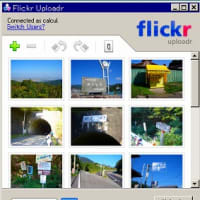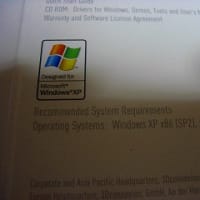GMM.exeがGPS携帯に対応したので、
実際にGMM.exe Ver1.0.0.2以上 を使って
GoogleMapにGPS携帯で撮ってきた写真を貼り付ける方法を紹介します。
今回の説明は既にGoogleMapsEditor(GME)を使っている人向けです。
GMEを使ったこの無い方は、先にGoogleMapsEditor(GME)で使い方を覚えるのが良いと思います。
Googleで調べて見ると「30分で使える~」とかのサイトがあるので
それらを参考にするのも良いでしょう。
--------------------------
2006年10月13日追記
新しくGMM.exeの最新版のダウンロード用WEBページを作成しました。
リンク先は「GMM.exeの最新版のダウンロード用WEBページ」です。
2006年10月13日追記 ここまで
---------------------------
ここから説明:
1.GMM.exe を実行します。
2.撮ってきた画像ファイル(****.JPG だよね?)を ドラッグ・ドロップします。
エクスプローラーでつまんで、GMMに放り込めばOKです。(「イメージ編集」タブ)

3.撮ってきた画像に位置情報が入っていれば、
上記の「登録確認ダイアログ」が表示されるので、「はい(Y)」ボタンで登録します。
4.「XML出力」ボタンを押して、任意のファイル名でXMLファイルとして出力します。
5.GoogleMapsEditorを起動します。
6.ファイル(F) -> 開く(O) を選択して、4.で出力したファイル(***.XML)を選択します。
7.後は GoogleMapsEditor で編集しておしまい。
トラックデータを別に用意する必要は無い:
GPS携帯やGPS対応デジカメで位置情報付きの画像ファイルであれば、
GPSのトラックデータを用意する必要はありません。
高度情報について:
動作確認したGPS携帯には高度(標高、高さ)情報が無いみたいです。
位置情報に高度データが無い場合は、
「イメージ設定」タブの高度で設定された値が入ります。
デフォルトは0mです。
---------
動作確認済の携帯電話:
KDDI:
W21H
A5502K
動作確認レポート激しく希望。
--------
その他:
先日の2006年6月16日にアップしたファイルは、Ver1.0.0.1です。
Ver1.0.0.2は、今日のGMM.exe Ver1.0.0.2となります。
GPS携帯・GPS対応デジカメで「測地系の設定」がある場合は
WGS-84にしてください。
GMM自体は測地系を気にしていません
TOKYO<->WGS-84 測地系の変更は、GME上で可能です。
読込める画像は、JPGやPNG、GIFのほかにBMPなんかも可能です。
いままで、GMM.exeで作成したXMLファイルを GoogleMapsEditorで読み込む場合
追加読み込み(P)~と説明していましたが、
直接、開く(O)でも読み込むことが出来ます。
いままで気がつきませんでした。
-------------------------
GMMの最新版に付いては、左のブックマークに最新版のリンクを用意していますのでご利用ください。

実際にGMM.exe Ver1.0.0.2以上 を使って
GoogleMapにGPS携帯で撮ってきた写真を貼り付ける方法を紹介します。
今回の説明は既にGoogleMapsEditor(GME)を使っている人向けです。
GMEを使ったこの無い方は、先にGoogleMapsEditor(GME)で使い方を覚えるのが良いと思います。
Googleで調べて見ると「30分で使える~」とかのサイトがあるので
それらを参考にするのも良いでしょう。
--------------------------
2006年10月13日追記
新しくGMM.exeの最新版のダウンロード用WEBページを作成しました。
リンク先は「GMM.exeの最新版のダウンロード用WEBページ」です。
2006年10月13日追記 ここまで
---------------------------
ここから説明:
1.GMM.exe を実行します。
2.撮ってきた画像ファイル(****.JPG だよね?)を ドラッグ・ドロップします。
エクスプローラーでつまんで、GMMに放り込めばOKです。(「イメージ編集」タブ)

3.撮ってきた画像に位置情報が入っていれば、
上記の「登録確認ダイアログ」が表示されるので、「はい(Y)」ボタンで登録します。
4.「XML出力」ボタンを押して、任意のファイル名でXMLファイルとして出力します。
5.GoogleMapsEditorを起動します。
6.ファイル(F) -> 開く(O) を選択して、4.で出力したファイル(***.XML)を選択します。
7.後は GoogleMapsEditor で編集しておしまい。
トラックデータを別に用意する必要は無い:
GPS携帯やGPS対応デジカメで位置情報付きの画像ファイルであれば、
GPSのトラックデータを用意する必要はありません。
高度情報について:
動作確認したGPS携帯には高度(標高、高さ)情報が無いみたいです。
位置情報に高度データが無い場合は、
「イメージ設定」タブの高度で設定された値が入ります。
デフォルトは0mです。
---------
動作確認済の携帯電話:
KDDI:
W21H
A5502K
動作確認レポート激しく希望。
--------
その他:
先日の2006年6月16日にアップしたファイルは、Ver1.0.0.1です。
Ver1.0.0.2は、今日のGMM.exe Ver1.0.0.2となります。
GPS携帯・GPS対応デジカメで「測地系の設定」がある場合は
WGS-84にしてください。
GMM自体は測地系を気にしていません
TOKYO<->WGS-84 測地系の変更は、GME上で可能です。
読込める画像は、JPGやPNG、GIFのほかにBMPなんかも可能です。
いままで、GMM.exeで作成したXMLファイルを GoogleMapsEditorで読み込む場合
追加読み込み(P)~と説明していましたが、
直接、開く(O)でも読み込むことが出来ます。
いままで気がつきませんでした。

-------------------------
GMMの最新版に付いては、左のブックマークに最新版のリンクを用意していますのでご利用ください。